视频会议系统安装与使用说明
视频会议功能介绍和使用说明
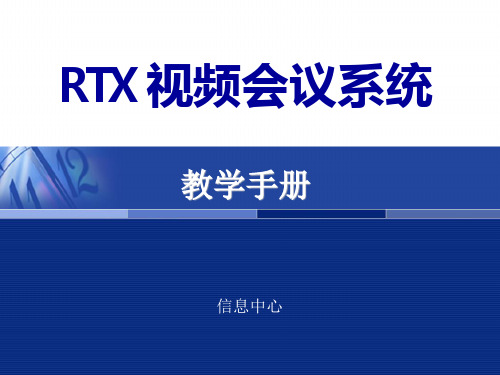
四、会议召集者(管理员)操作指南
角 色 与 权 限 表
四、会议召集者(管理员)操作指南
权限说明 1) 管理员: 会议室管理员,拥有更改模式、决定参加人、设定参与者权限、设定主席发言 人、发言人等。管理员同时具备协助主席进行控制与切换权限。同一会议 可以设多个管理员,在实际应用中,不同时间,不同的管理员进入会议进 行不同会议主题的会议。 会议的召集者为永远的管理员。 2) 主席发言人: 主席的视频音频所有的与会者强制接收。在主席模式下,所有人的画面,与主 席的切换动作同步。 同时可设置多个主席,相当于现实会议中主席台上有多个主席,在企业业务讨 论和管理交流中,多主席讨论同一主题,旁听者同时看到听到多主席音视 频。 3) 发言人: 由主席设定,所有用户屏幕上会自动打开,但用户可以关闭其在本机屏幕上显 示。 进入会议室后,有发言权,在自由模式的会议中,有自由交流权。 4) 自由权限用户: 在任何模式下,有权打开除旁听用户以外的与会者。主要应用于给部分用户自 由交流的权利,允许有自由交流权的用户之间互相交流。
四、会议召集者(管理员)操作指南
10) 把与会者添加到我的联系人中 选中与会者点鼠标右键:添加到联系人 直接向对方发送请求,对方通过验证后,将其加入到自己的联系人当中。 本功能仅对跨服务器的用户之间有用。 11) 查看与会者的信息 选中与会者点鼠标右键:用户信息 查看对方信息,可查看用户基本资料和个人名片信息。
视频会议系统音视频调节
2、进入会议室进行音频调试
在进入会议室.点击设置菜单下的音频设置. 注意:在这里请不要选择摄像头音频设备否则会出现噪音。
四、会议召集者(管理员)操作指南
必须注意的事项: 1、会议召集者在邀请参会人员时,请务必将自己(会议召集者)的管理权 限设置为管理员以及可记录,这样方便会议中管理人员、录制会议视频。 2、会议完成后,请召集者及时删除会议室。 3、可发言视频会议人员:如果会议中进行发言、视频请将权限设置成参与 者、发言人。 4、其他会议人员(旁听者):仅仅设置成参与者。 5、创建会议室之初,可以将一名参会人员设置成主席发言人。(权限设置 方式比第三条多一个主席发言人权限) 6、会议中可以通过右键单击标识头像对会议人员的发言、视频以及主席发 言模式等功能进行更改。(详细见24-28页) 7、注:电子白板的使用,系统管理员和主席发言人有权限控制电子白板是 否可写。默认参会人员没有书写白板权限,可以通过进入会议室后重新 设置“请他发言,和主席发言人”打开此权限。请管理员提前授予主席 发言人白板书写权限。
POLYCOM视频会议室系统的安装使用

POLYCOM视频会议室系统的安装使用1.确定设备需求:首先要确定会议室的规模和需求,包括要安装的摄像头数量、麦克风数量、显示屏数量等。
同时要确定网络带宽是否满足视频会议的要求,确保网络连接稳定。
2.设备安装:根据会议室的实际情况,将摄像头、麦克风、显示屏等设备安装在适当的位置。
摄像头要放在能够捕捉到整个会议室视野的位置,保证会议室的每个人都能被摄像头拍到。
麦克风要放在能够覆盖整个会议室声音的位置,保证每个人的声音都能被清晰接收。
显示屏要放在会议室的中央位置,方便与远程会议的人员进行视觉交流。
3.连接网络:将POLYCOM视频会议室系统连接到已经配置好的网络中,确保网络连接稳定。
4.配置设备:根据POLYCOM视频会议室系统的用户手册,按照步骤进行系统的配置。
首先需要将POLYCOM视频会议室系统与网络连接,确保网络设置正确。
然后需要进行视频和音频设备的校准,保证图像和声音的质量。
最后需要进行系统设置,设置会议室的名称、密码以及连接远程会议的IP地址等。
5.远程会议:在POLYCOM视频会议室系统的主界面中选择“远程会议”,输入远程会议的IP地址和密码,点击连接按钮。
等待连接成功后,会议室的显示屏将会显示远程会议的图像。
如果有多个显示屏,可以选择使用哪一个显示远程会议的内容。
6.会议控制:POLYCOM视频会议室系统提供了丰富的会议控制功能,包括音量调节、画面切换、共享屏幕等。
通过遥控器或者系统的控制面板,可以方便地进行各种会议控制操作。
7.结束会议:会议结束后,点击系统界面上的断开按钮,断开与远程会议的连接。
然后关闭POLYCOM视频会议室系统。
总之,POLYCOM视频会议室系统的安装和使用相对简单,只需按照上述步骤进行操作即可。
它的高效、稳定的功能能够满足会议室的日常会议需求,并且可以方便地与远程会议人员进行实时交流。
视频会议系统操作说明
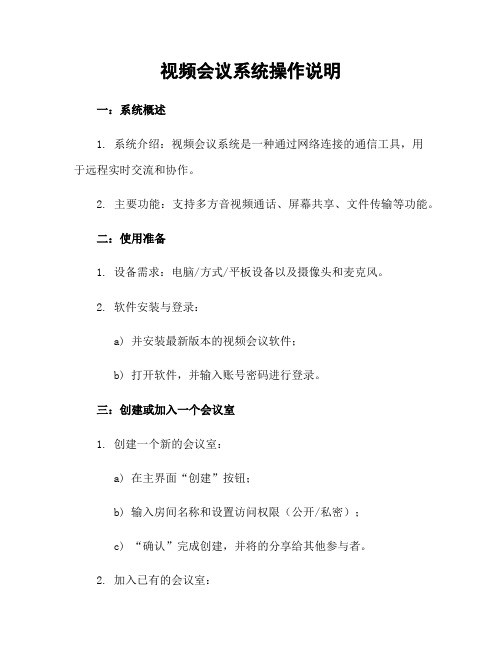
视频会议系统操作说明一:系统概述1. 系统介绍:视频会议系统是一种通过网络连接的通信工具,用于远程实时交流和协作。
2. 主要功能:支持多方音视频通话、屏幕共享、文件传输等功能。
二:使用准备1. 设备需求:电脑/方式/平板设备以及摄像头和麦克风。
2. 软件安装与登录:a) 并安装最新版本的视频会议软件;b) 打开软件,并输入账号密码进行登录。
三:创建或加入一个会议室1. 创建一个新的会议室:a) 在主界面“创建”按钮;b) 输入房间名称和设置访问权限(公开/私密);c) “确认”完成创建,并将的分享给其他参与者。
2. 加入已有的会议室:a)在主界面“加入”按钮;b)输入所提供给你们邀请人发送过来得到"Room ID";c)"Enter Room Id "后进去相应页面四:基本操作指南以下为常见操作说明:- 音频控制:a). 开启/关闭麦克风: 单击底部工具栏上对应图标即可切换状态.b). 其他成员静音解除静音 : 右键单击其他成员的视频窗口,选择“解除静音”或者"静音".c). 调整麦克风和扬声器: 底部工具栏上的设置图标, 进入设备配置界面。
- 视频控制:a). 开启/关闭摄像头:单击底部工具栏上对应图标即可切换状态。
b) 切换主讲人模式/画廊模式 : 在右侧菜单中相应按钮进行切换.c)调整分辨率与帧数:在设备配置页面可以自行更改.- 屏幕共享:a)屏幕共享按钮;b) 选择要分享的屏幕区域(全屏、某个程序等),并开始分享;c)"停止演示"后结束五:高级功能1. 文件传输:通过系统内置文件管理器实现,在会议过程中发送接收各种类型文件。
2. 影片播放:支持在线观看影片,并提供基本操作如暂停、快进等功能。
3. 白板博客: 提供一个虚拟白板以及涂鸦笔记。
用户可以一起编辑文档内容。
附件:无法律名词及注释:1. 音频控制 - 指能够开关麦克风和扬声器,调整音频输入输出的功能。
zoom 视频会议系统考生版安装使用指南说明书
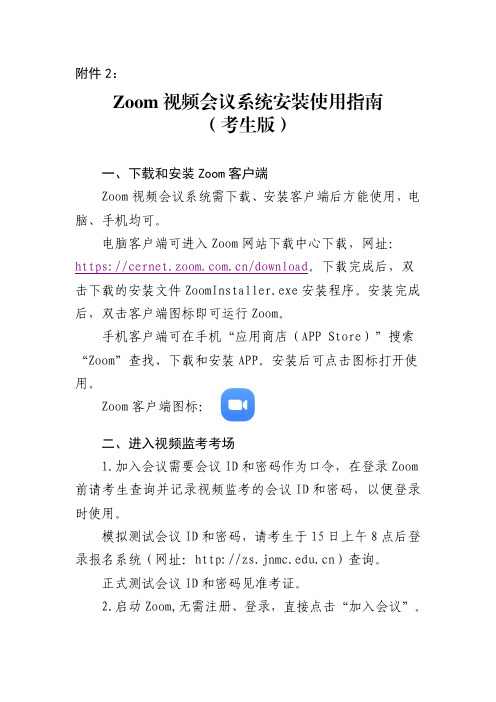
附件2:Zoom视频会议系统安装使用指南(考生版)一、下载和安装Zoom客户端Zoom视频会议系统需下载、安装客户端后方能使用,电脑、手机均可。
电脑客户端可进入Zoom网站下载中心下载,网址:https:///download。
下载完成后,双击下载的安装文件ZoomInstaller.exe安装程序。
安装完成后,双击客户端图标即可运行Zoom。
手机客户端可在手机“应用商店(APP Store)”搜索“Zoom”查找、下载和安装APP。
安装后可点击图标打开使用。
Zoom客户端图标:二、进入视频监考考场1.加入会议需要会议ID和密码作为口令,在登录Zoom 前请考生查询并记录视频监考的会议ID和密码,以便登录时使用。
模拟测试会议ID和密码,请考生于15日上午8点后登录报名系统(网址:)查询。
正式测试会议ID和密码见准考证。
2.启动Zoom,无需注册、登录,直接点击“加入会议”。
3.按下图说明输入“会议ID”和“姓名”,输入后“加入会议”按钮亮起,点击加入。
会议ID:模拟测试会议ID于15日上午8点后登录报名系统(网址:)查询。
正式测试会议ID见准考证。
姓名栏:模拟测试时,此栏输入“姓名+专业”,如“张三临床医学”;正式测试时,此栏输入“姓名+准考证号”,如“张三2020xxxxxx”4.输入会议密码,输入后“加入会议”(电脑客户端)或“确定”(手机客户端)按钮亮起,点击加入。
5.手机客户端如弹出视频预览画面,点击“加入并打开视频”,即可进入考场。
三、考场设置1.按上述程序加入会议后,即进入视频监考考场。
进入会议时默认打开摄像头与语音连接,以便进行调试。
注意调整摄像头使视频画面为横向,并面向房间出入口,以测试考生为中心(周围不得有遮挡物)拍摄画面,且保证画面能够拍摄到房间出入口及考生周围1.5米内环境。
如无视频或声音,请点击查看屏幕左下方按钮(全屏模式下自动隐藏,晃动鼠标即显示)。
2.点击打开视频1.点击,在弹出页面点击“使用电脑语音设备”(电脑客户端)或“通过设备语音呼叫”(手机客户端),即打开语音。
视频会议系统的使用教程
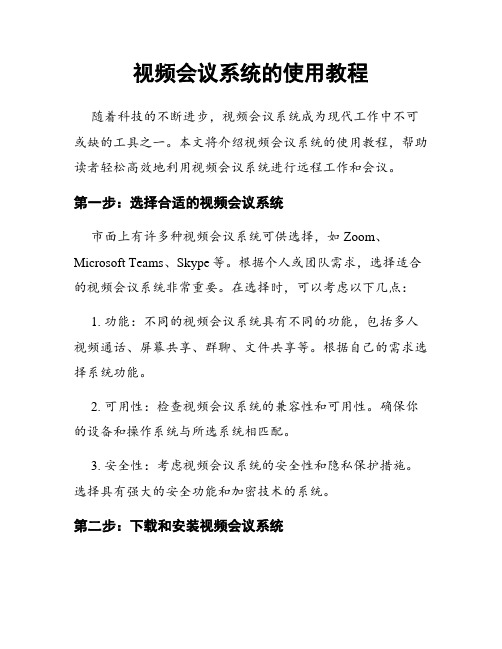
视频会议系统的使用教程随着科技的不断进步,视频会议系统成为现代工作中不可或缺的工具之一。
本文将介绍视频会议系统的使用教程,帮助读者轻松高效地利用视频会议系统进行远程工作和会议。
第一步:选择合适的视频会议系统市面上有许多种视频会议系统可供选择,如Zoom、Microsoft Teams、Skype等。
根据个人或团队需求,选择适合的视频会议系统非常重要。
在选择时,可以考虑以下几点:1. 功能:不同的视频会议系统具有不同的功能,包括多人视频通话、屏幕共享、群聊、文件共享等。
根据自己的需求选择系统功能。
2. 可用性:检查视频会议系统的兼容性和可用性。
确保你的设备和操作系统与所选系统相匹配。
3. 安全性:考虑视频会议系统的安全性和隐私保护措施。
选择具有强大的安全功能和加密技术的系统。
第二步:下载和安装视频会议系统一旦选择了合适的视频会议系统,就需要下载和安装该系统。
通常,你可以在官方网站或应用商店中找到视频会议系统的安装文件或应用程序。
根据你的设备和操作系统,下载对应的版本,并按照系统提示进行安装。
第三步:创建账号和登录在安装完成后,打开视频会议系统应用程序。
如果你已经拥有账号,直接登录即可。
如果没有账号,可以选择注册一个新账号,通常需要提供电子邮件地址和密码来创建账号。
第四步:掌握基本的视频会议功能一旦登录成功,你将进入视频会议系统的主界面。
现在是时候掌握一些基本的视频会议功能了。
1. 创建会议:在主界面上,你将找到创建会议的选项。
点击该选项,输入会议的主题、日期和时间等信息,然后点击“创建”按钮。
系统将生成一个会议链接或会议号码,你可以将其发送给与会人员。
2. 加入会议:如果你收到了会议链接或会议号码,可以点击系统主界面上的“加入会议”选项。
在弹出的对话框中输入相关信息,例如会议号码和密码(如果有的话)。
然后点击“加入”按钮,即可加入会议。
3. 视频和音频设置:在视频会议过程中,你可以选择启用或禁用摄像头和麦克风。
视频会议系统操作规程

视频会议系统操作规程一、背景介绍随着科技的不断进步与发展,视频会议系统成为了人们商务交流、远程教育等领域中常用的工具。
为了更好地利用视频会议系统,提高工作效率和沟通质量,制定视频会议系统操作规程至关重要。
二、系统准备1. 设备检查在使用视频会议系统前,需要确保设备正常工作。
检查摄像头、麦克风、显示器、扬声器等设备是否连接良好,并测试其工作状态。
2. 网络连接确保网络连接稳定,避免影响视频会议的质量。
建议使用有线网络连接或高速无线网络连接。
3. 软件安装安装并更新视频会议软件,确保软件版本是最新的,并根据需要进行个性化设置。
三、会议预约1. 时间安排提前确定会议的时间,并向参会人员发送邀请函或日程安排,确保所有人员能够按时参加。
2. 场地准备在会议开始前,对会议场地进行准备,确保环境安静、无干扰,并测试会议设备的正常工作。
3. 参会人员确认在会议开始前,与参会人员确认其准确性,并提供会议所需的特殊设备或软件,以确保参会人员能够顺利参加会议。
四、会议操作1. 登录系统打开视频会议软件,在登录界面输入用户名和密码登录系统,并确保参会人员使用唯一的账号登录。
2. 会议设置在进入视频会议前,设置会议的名称、会议室号、密码等,以控制会议的访问权限,并保护会议的安全性。
3. 开始会议按照预约的时间开始会议,确保所有参会人员都已准备就绪。
在会议开始前,对会议议程进行简要介绍,并提醒参会人员保持良好的会议礼仪。
4. 会议功能4.1 视频展示:确保摄像头正常工作,参会人员可以看到其他与会人员的视频画面。
4.2 音频通信:确保麦克风正常工作,参会人员可以听到其他与会人员的讲话声音。
4.3 屏幕共享:可以共享屏幕或特定应用程序,以展示文档、演示内容或操作教程等。
4.4 文件传输:支持文件的发送和接收,方便参会人员共享资料。
4.5 互动交流:参会人员可以通过文本聊天、举手、投票等功能进行互动交流。
5. 会议记录在会议过程中,可以录制会议内容以备后续参考与回放。
视频会议系统操作要点详解:
视频会议系统操作要点详解:1.登录系统,安装客户端。
在浏览器中输入服务器的IP地址,进入视频会议的登录界面。
点击“视频客户端软件下载”,进行客户端的安装。
注:AVCON视频客户端需要DirectX9.0的支持,因此在使用AVCON 客户端前请确定本机中是否是DirectX9.0。
您能够在“开始”--“运行”中输入dxdiag,调用DirectX程序,查看它的版本号。
假如DirectX9.0没有安装,能够在登录页面中下载同时安装。
2.登录客户端。
在Login页面上输入用户的有关信息,即可登录客户端界面。
3.视频调节。
登录后,先要做一些调节。
点击“菜单”下的“视频调节向导”,调出视频调节项。
提示:系统能够根据网络状况或者CPU消耗率,自动调节本地视音频质量。
点击“下一步”,进行全面设置。
编码器通常选择H263+,图象大小,帧率与传送速度能够根据实际情况做选择,卡号则根据电脑所安装的摄象头数量来做相应选择。
注:如图象大小选择为640*480以上,则需要将防止隔行扫描勾上假如视频效果不是很好,能够在视频画面上点击鼠标右键,选择“视频调整”,调整视频图象的亮度、对比度等。
4.摄像机云台设置及操纵。
假如客户端使用的是SONY D-70或者高速球等自带云台的摄像机,那么需将操纵线连接上计算机,同时在软件中做相应的设置,然后就能够在A VCON中操纵摄像机了。
在视频画面上点击“操纵设置”,弹出操纵设置窗口。
假如是SONY D-70的摄像机,在“解码器类型”里应当选择“SONY”,高速球则选“EIA”“解码器连接的端口”选择“COM1”,“解码器编号”选择“1”。
做完这些设置以后,能够点击“测试操纵”进行摄像机的操纵测试。
当需要操纵摄像机时,在视频画面上单击鼠标右键或者者打开操作菜单,勾选“操纵栏”,然后点击相应的图标,便能够对摄像机进行操纵了。
操纵栏如图所示。
5.音频调节:视频调节完成以后,需要调节音频。
点击“菜单”下的“音频调节向导”,调出音频调节窗口。
AVCON视频会议系统操作说明
二、客户端设置
选中“网络”标签,将右边的“视频网络设置”和“音频网络设置”选择为 “UDP”网络,并勾选“音视频强制使用MCU”。
Page23
二、客户端设置
点击“工具”按钮下“MCU设置”按钮
Page24
二、客户端设置
出现MCU测试页面后,选中服务器IP地址,点击下面的“MCU测试”
Page20
二、客户端设置
选中“常规”标签,对会场名称进行设置,设置如下:位置:左上角;大窗口字
体设置:字体默认;字形常规;大小:三号;颜色:黑色,设置完后点确定。小
窗口字体设置:字体默认;字形:粗体;大小:一号;颜色:黑色。设置完后点
确定
Page21
二、客户端设置
与会者勾选
主持人勾选
选中“邀请”标签,如果是与会者就将右边的“自动进入会议”选中,如果是主 持人就将下面的“主持人进入会议时自动邀请会议人员”勾选
Page25
二、客户端设置
测试中
Page26
二、客户端设置
测试完毕后,会有测试结果返回,如果是2M独立光纤,上下行都应该会有1.5M 左右;如果是2M的ADSL线路,上行应该在300kbps左右,下行应该在1.5M左 右,如果没有请多测试几次,测试正常并完毕后,请点击:“设为首选”按钮
Page27
Page3
一、客户端下载及安装
下载完成后,在你选择的保存路径下会有安装程序文件,双击程序进行安装。
Page4
一、客户端下载及安装
双击后出现以下过程,直接点击OK
ห้องสมุดไป่ตู้
Page5
一、客户端下载及安装
出现许可协议,点击“我同意”
Page6
一、客户端下载及安装
K80视频安装以及使用说明书
K80视频会议终端初始化设置 K80视频会议终端初始化设置
4.在“LAN属性”屏幕中配置设备的IP地址。将“IP地址”项设为“手工输入IP地 址”,然后输入IP地址、子网掩码和默认网关地址。选择按 键继续。
K80视频会议终端设置 K80视频会议终端设置
默认网关 • 显示当前分配给系统的网关,如果系统不 是自动获得网关的 IP 地址,请在此处输入 一个地址。 子网掩码 • 显示当前分配给系统的子网掩码,如果系 统不是自动获得子网掩码,请在此处输入一 个子网掩码。
K80视频会议终端设置 K80视频会议终端设置
K80视频会议终端设置 K80视频会议终端设置
呼叫/ 呼叫/挂断
发出视频呼叫
1.输入IP 地址,包括 IP地址中的点;
2.按遥控器上的 进行呼叫。
结束呼叫
1.按遥控器上的 挂断;
2.如果出现提示,请确认您要挂断。
K80视频会议终端设置 K80视频会议终端设置
选择视频源 如果您已在呼叫中,请按近端 或远端 以选择 近端站点或远端站点控制; 按遥控器上的摄像机 ,然后选择要使用的摄像机 摄像机 或视频源。 调整摄像机 选择视频源 按遥控器上的箭头按钮,将摄像机向上、下、左或 右移动。 按变焦 来缩放或放大。 变焦
视频会议系统 使用指南说明书
视频会议系统使用指南中国人民大学信息技术中心二○二〇年二月目 录目 录 (2)第1章系统概述 (4)1.1终端分类 (4)1.2功能概述 (4)1.3场景举例 (5)1.4使用环境 (5)1.5注意事项 (5)第2章硬终端系统使用 (6)2.1使用流程 (6)2.2打开投影仪/智能电视 (6)2.3终端开机 (7)2.4调整镜头位置 (8)2.5调整麦克风 (10)2.6自动加入会议 (10)2.7(可选)主动加入会议 (10)2.8(可选)召开两方会议 (11)2.9结束会议 (11)2.10关闭终端 (11)第3章手机/平板软终端系统使用 (13)3.1使用流程 (13)3.2下载软终端程序 (13)3.3软终端登录 (13)3.4修改密码 (16)3.5手动接听会议 (17)3.6(可选)手动加入会议 (18)23.7(可选)召开两方会议 (20)3.8(可选)召开多方会议 (21)3.9挂断会议 (24)第4章Windows软终端系统使用 (26)4.1使用流程 (26)4.2下载软终端程序 (26)4.3软终端登录 (26)4.4修改密码 (28)4.5手动接听会议 (29)4.6(可选)手动加入会议 (30)4.7(可选)召开两方会议 (31)4.8(可选)召开多方会议 (32)4.9挂断会议 (35)第5章硬件说明 (37)5.1硬件概述 (37)5.2终端 (37)5.3遥控器 (37)5.4摄像头 (38)5.5麦克风 (39)3第1章系统概述1.1终端分类a.硬终端(会议室内安装的硬件设备)优点:视频清晰,使用稳定简便b.软终端TE Mobile(软件,支持Android、iOS)优点:方便移动设备使用c.软终端TE Desktop(软件,支持Windows、Macintosh)优点:方便台式机和笔记本电脑使用1.2功能概述学校建设的本地视频会议系统,其主要功能是用于校内办公会议使用,可以实现校内各会场之间的顺畅交互和屏幕共享,个人也可通过软终端(电脑、手机、PAD,安装会议软件)的方式加入会议,会议并发在线终端数最高为300。
- 1、下载文档前请自行甄别文档内容的完整性,平台不提供额外的编辑、内容补充、找答案等附加服务。
- 2、"仅部分预览"的文档,不可在线预览部分如存在完整性等问题,可反馈申请退款(可完整预览的文档不适用该条件!)。
- 3、如文档侵犯您的权益,请联系客服反馈,我们会尽快为您处理(人工客服工作时间:9:00-18:30)。
视频会议系统安装及使用说明
(一)、“视频会议系统”客户端软件的下载安装
1、该客户端软件的获得,登陆党建信息港(),在首页左下角资料下载区,单击“视频会议系统客户端”图标下载。
请使用下载工具下载。
(如下图)。
2、下载完成后进行安装。
3、下载“更新后的各点视频会议用户表”找到本村的用户名和密码。
(二)、视频会议系统的进入
1、在桌面上双击“”图标就能启动“视频会议系统桌面版”,如下图,
在“服务器IP地址”栏输入:222.179.57.10后,点击“下一步”。
2、如下图,在“用户名”处输入用户名和密码,然后,点击“下一步”。
3、程序自动进入该会议系统,如下图。
(三)、视频会议系统的操作
1、登陆前连接好本地摄像头和话筒,注意,话筒只能接入电脑的前置或者后置的“话筒输入”接口。
2、登陆以后点击页面中上部的“系统”——“选项”菜单,在“音频选项”栏中,选择“音频采集设备”为本机声卡,勾选“回音消除”项,其余各项不做修改。
3、点击“页面左上部”的,进行对话,点击页面左侧登陆用户的名称,可以显示该用户的视频图像。
4、正式会议期间,一般采用“主会场主控模式”,各点需经主会场授权才能进行发言。
